Red Hat OpenShiftって何だ?
なんだか便利そうな感じだけど、どこから手を付けたらいいかわからない。。
そんな Red Hat OpenShift初心者の僕が出会ったのは、Red Hat OpenShift Onlineちゃんだった。
会員登録だけすれば35分も待たずにすぐに無料で Red Hat OpenShiftと戯れられるだなんて…素敵☆
試用期限の限り使い倒しちゃう!
Red Hat OpenShift Onlineの利用を開始してみる
Red Hat OpenShift Onlineを始めるには下記のURLにアクセスして試用の開始を行ないます。
https://cloud.redhat.com/products/online/
Sign up for freeをクリックして
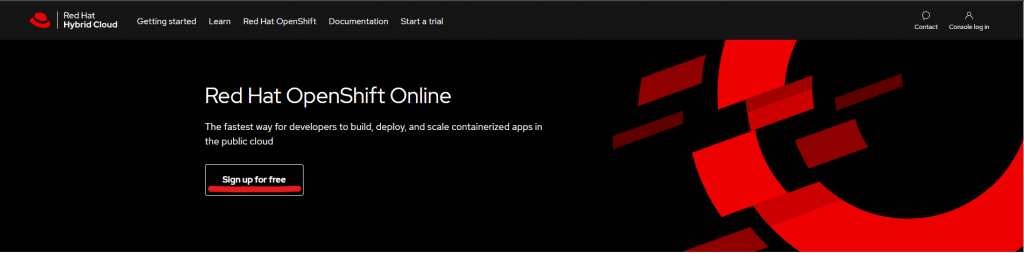
Developer sandboxのStart your trialから試用の開始を行ないます。
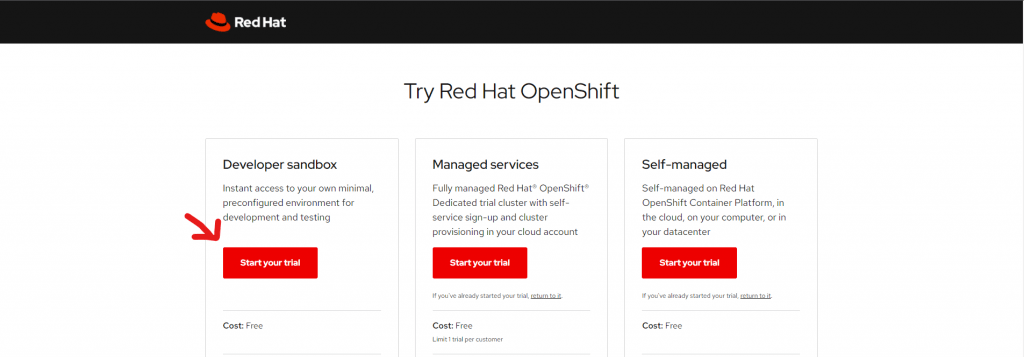
Red Hat account認証とSMS認証が完了すると直ぐにOpenShiftのWebコンソールが立ち上がり利用を開始できる状態になりました。
非常にお手軽です。
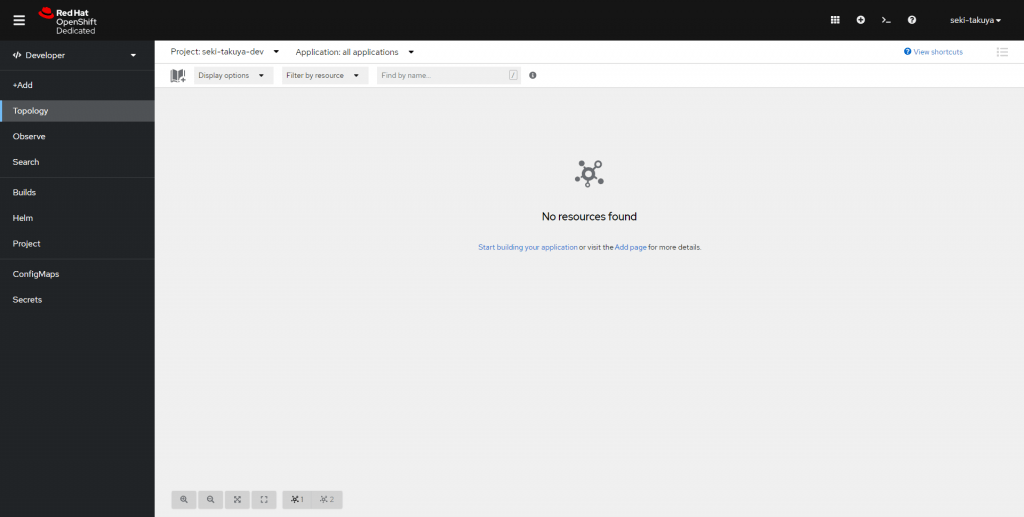
Red Hat OpenShiftにWebアプリケーションを配置してみる
折角 Red Hat OpenShiftが使える状態になったので、試しにGitHubリポジトリからアプリケーションを配置してみたいと思います。
先ず、下記のコマンドでdotnet mvcプロジェクトを作成します。
dotnet new mvc次に、GitHubで新しいpublicのリポジトリを作成して、先ほどのコードをPushします。
GitHub側での作業は以上です。
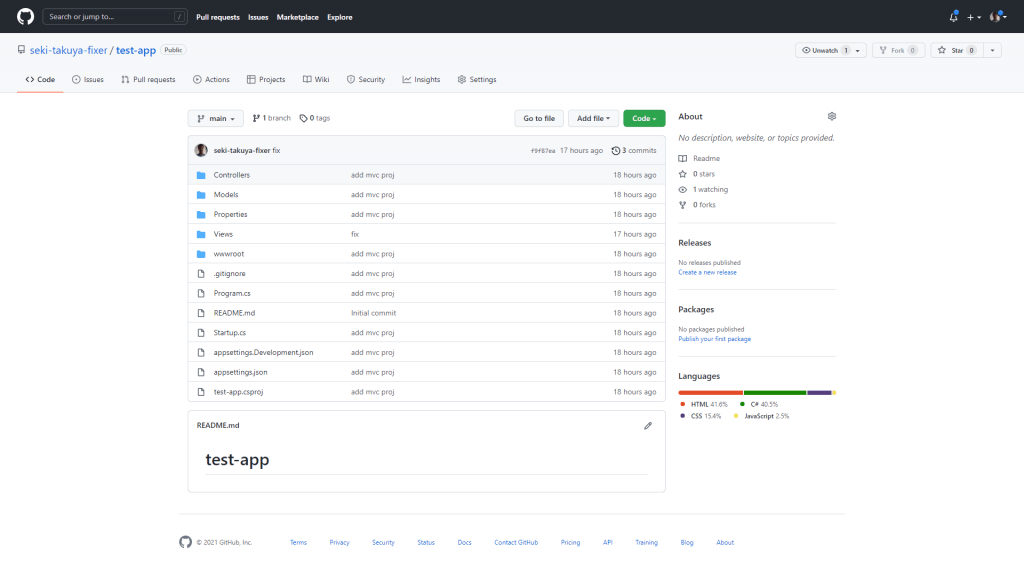
次にRed Hat OpenShiftのWebコンソール側での作業です。
Add タブから Import from Gitを選択します。
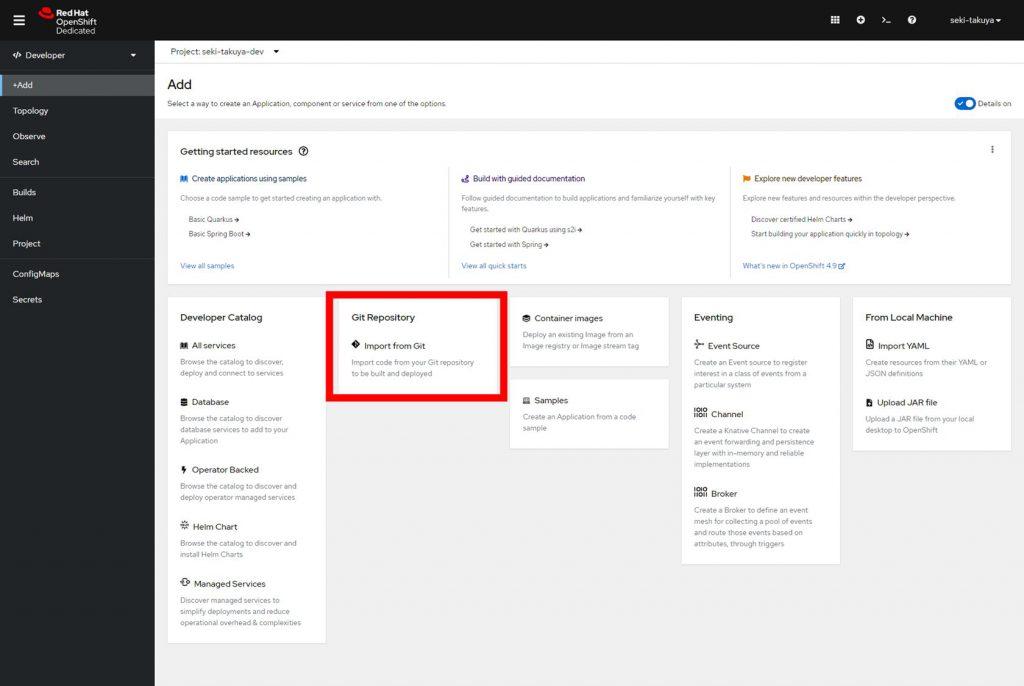
Git Repo URLにGitリポジトリのURLを入力してCreateボタンをクリックします。
今回はGitHubのpublicリポジトリを選択しましたが、privateリポジトリの場合は認証情報の設定が必要です。
Show advanced Git optionsを展開してSource Secretで認証情報の設定を行なえばOKです。
ただしprivateリポジトリの場合は何故かImport Strategyが自動で選択されないので手動で設定が必要となるようです。
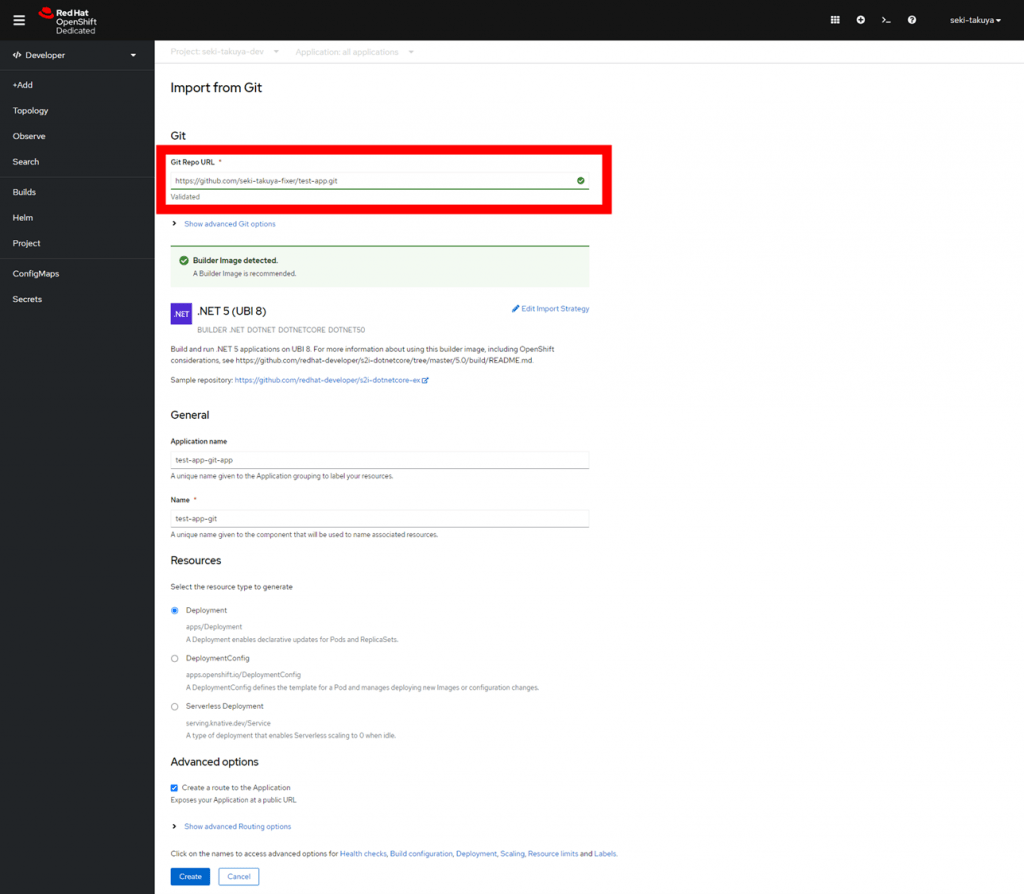
Topologyのタブに自動遷移され、アプリケーションのBuildが開始されます。
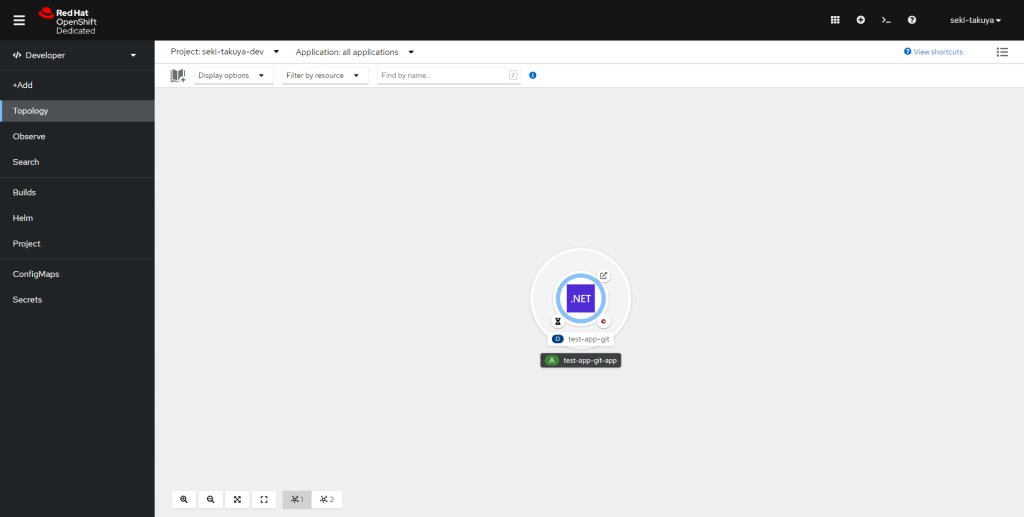
Buildが完了するのを待ちます。
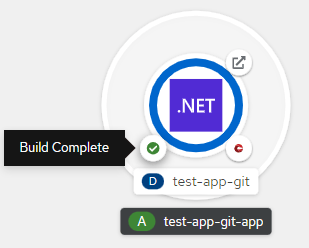
Open URLボタンからアプリケーションが公開されているURLを開きます。
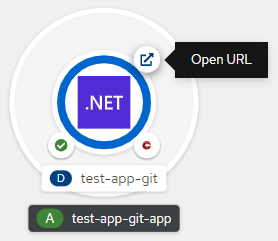
アプリケーションが公開されていることが確認できました。
非常に簡単にアプリケーションを Red Hat OpenShift 上に配置することができました。
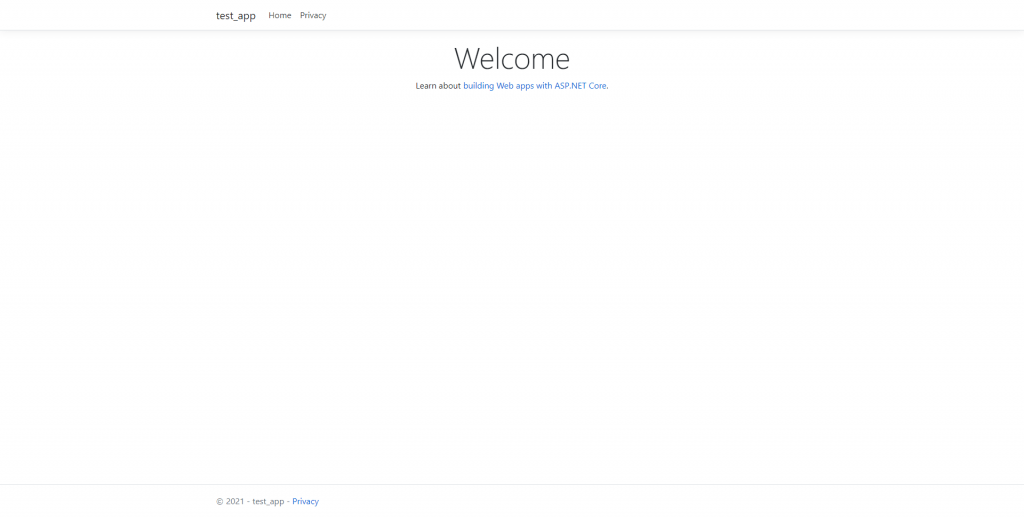
おわりに
今回はRed Hat OpenShift初心者の僕が学習を始めるにあたり、何か気軽にRed Hat OpenShiftを始められる環境が無いかと思って探して見つけたRed Hat OpenShift Onlineのご紹介をさせていただきました。
何だか簡単にアプリケーションの公開ができましたが、何がどうなっているのかはまだまだわからないのが現状です。これから、試用期限目一杯に Red Hat OpenShift Online を使い倒して Red Hat OpenShift の仕組みや使い方、強みなどを理解していきたいですね。


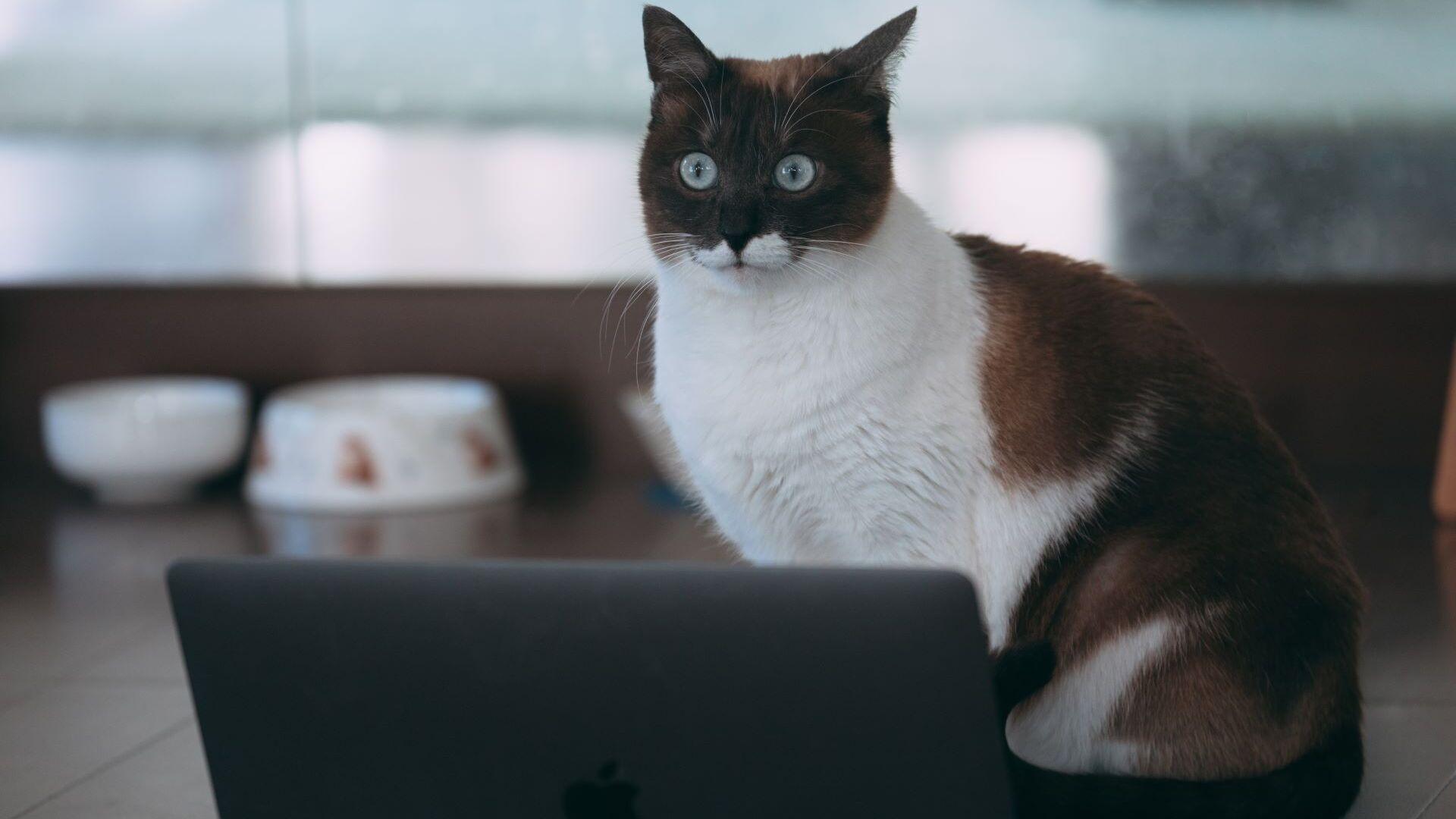





![Microsoft Power BI [実践] 入門 ―― BI初心者でもすぐできる! リアルタイム分析・可視化の手引きとリファレンス](/assets/img/banner-power-bi.c9bd875.png)
![Microsoft Power Apps ローコード開発[実践]入門――ノンプログラマーにやさしいアプリ開発の手引きとリファレンス](/assets/img/banner-powerplatform-2.213ebee.png)
![Microsoft PowerPlatformローコード開発[活用]入門 ――現場で使える業務アプリのレシピ集](/assets/img/banner-powerplatform-1.a01c0c2.png)


